Как да изчистите RAM на компютъра на Windows 7
Производителността на системата директно зависи от състоянието на RAM паметта на компютъра, или по-скоро от нейния свободен обем, това е особено забележимо при работа в ресурсоемки приложения и игри, програми за 3D моделиране, видео рендиране и др. В тази тема, ще се опитаме да дадем подробен отговор на въпроса - как самостоятелно да изчистите RAM на компютър, работещ с операционна система Windows 7.
Можете да освободите RAM на лаптоп или компютър както със стандартни инструменти на Windows 7, които са достатъчни, така и със софтуер на трети страни, в който също няма недостиг. Всички методи са описани подробно по-долу.
- Чрез диспечера на задачите
- Софтуер на трета страна
- Чрез диспечера на задачите
Изчистете RAM чрез ръчно затваряне на фонови процеси и услуги
Първото нещо, което трябва да направите, за да разтоварите RAM ръчно, е да се обърнете към стандартния инструмент на операционната система - диспечера на задачите. Позволява ви да извършвате подробен мониторинг на производителността на системата и нейните компоненти, по-специално зареждането на паметта и централния процесор. Можете да го отворите по два начина:
- Чрез натискане на комбинацията от горещи клавиши "Ctrl+Alt+Delete". След това изберете съответния елемент от менюто;
- Като щракнете с десния бутон върху лентата на задачите. След това изберете съответния елемент от менюто по същия начин.

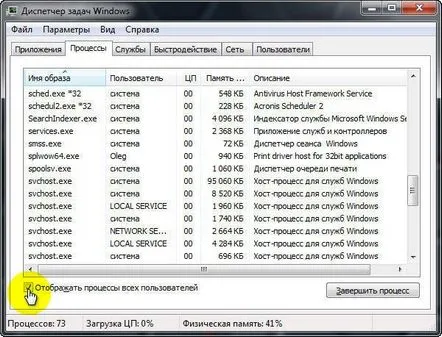
Освен това, според данните в колоната "Памет (частичен работен набор)", ние определяме най-ресурсоемките програми, които заемат максимално количество RAM и прекратяват процесите. Моля, обърнете внимание:често изключването на браузъра Mozilla Firefox, чийто апетит към RAM ресурси "не познава граници", не гарантира пълно спиране на неговите процеси, които продължават да зареждат паметта на компютъра. В такива случаи просто помага ръчното деактивиране на всички фонови процеси на този браузър в гореспоменатия диспечер на задачите. Освен това си струва да деактивирате приспособленията на страничната лента, ако са активирани. Без значение каква информационна и естетическа роля играят, не си струва да пренебрегнете да ги изключите, за да освободите RAM. Можете да ги деактивирате в същия раздел на диспечера на задачите, като прекратите процеса "sidebar.exe".
Следващата стъпка е да отидете в раздела "Услуги". По принцип в повечето случаи е достатъчно разтоварването на паметта чрез деактивиране на процесите, изискващи ресурси, описани по-горе. Въпреки това е възможно да изключите някои услуги. Но тук трябва да внимавате, защото като изключите системната услуга, можете да нарушите работата на системата като цяло. Можете безопасно да деактивирате услугите:
- IP поддръжка;
- Вторично влизане в системата;
- Клиент за проследяване на променени връзки;
- Откриването на SSDP се изисква само когато има устройства, свързани към компютъра чрез SSDP протокол.
- Търсене в Windows (Windows Search)" - може да е необходимо само за тези, които често използват търсене на компютър.
- Факс - необходим само за тези, които използват компютъра като факс машина.
Деактивирането на услугите се извършва от диалогов прозорец, чийто външен вид се определячрез натискане на десния бутон на мишката върху услугата, подлежаща на прекъсване.
- Софтуер на трета страна
Mem Reduct
Една от най-простите помощни програми, която ви позволява да почистите RAM с едно кликване, без да рестартирате компютъра. Програмата поддържа руски език и се разпространява безплатно.
При първото стартиране програмата автоматично ще анализира и ще предложи почистване на RAM.
Ако след стартиране на програмата ще имате нерусифициран интерфейс, тогава това може лесно да бъде коригирано. Отиваме в раздела "Файл", където избираме елемента "Настройки". След това изберете руски език в колоната "Избор на език".
Освен това процесът на почистване може да се персонализира. За да направите това, трябва отново да отидете в секцията за избор на настройки. След това направете необходимите корекции в раздела "Почистване на паметта".
Моля, обърнете внимание: Помощната програма ви позволява да конфигурирате почистване на паметта от определено време и също така поддържа стартиране на процеса на почистване с комбинация от клавишни комбинации, която можете да зададете сами.
KCleaner
Програмата също има русифициран интерфейс и е безплатна за изтегляне. За разлика от предишната помощна програма, KCleaner има много по-голям арсенал от настройки.
Процесът на почистване на паметта може да се стартира както ръчно, така и автоматично. Ако желаете, за яснота на процеса можете да включите експертния режим. Това става в раздела "Настройки".
Wise Memory Optimizer
Друга от многото програми за почистване не изисква от потребителя да предприеме сериозни действия, за да конфигурира процеса на почистване на RAM. Програмата също е на руски и е безплатна за изтегляне.
Допълнителни мерки за разтоварване на компютърната памет
Увеличаване на обема на виртуалната памет
Виртуалната памет на компютъра е колекцияRAM и виртуална памет, която е файлът на страницата. По правило увеличаването на обема на този тип памет е необходимо за игри. Принципът на работа е прост, ако няма достатъчно място в RAM за данните от работещи приложения с интензивни ресурси за тяхното временно съхранение, тогава суап файлът го осигурява, като по този начин увеличава скоростта на компютъра. Написахме как да го включите и конфигурирате подробно в тази статия.
Оптимизация на системния диск "C"
Този процес се отнася до неговата процедура за дефрагментиране. Този процес също е предназначен да ускори компютъра чрез организиране на системни данни. Първо се освобождава свободно място на устройството "C". На второ място, натоварването на RAM се намалява, поради което се увеличава скоростта на търсене на необходимите данни, организирани от процеса на дефрагментиране. Прочетете как да започнете тази процедура в статията „Как се извършва дефрагментирането на диска в Windows 7“
Настройки за автоматично зареждане
Инструментът за автоматично зареждане на приложения позволява много наистина важни програми, като например антивируси, да се зареждат автоматично при стартиране на системата. За съжаление, този инструмент се използва и от други, по-малко важни и понякога злонамерени програми, за чието присъствие потребителят може и да не подозира. По този начин всички програми, работещи във фонов режим, седят в паметта на компютъра, консумирайки неговите ресурси с всички произтичащи от това последствия. Следователно, за да може RAM да се използва само по предназначение, е необходимо да проверите и конфигурирате автоматичното стартиране на програмите своевременно. Как се прави, написахме тук.
Може да се интересувате и от информация за общото ускоряване на компютъра, което е подробно описано в статията „Как да ускорите компютър, работещ с Windows 7“
